表单 GUID(全球唯一标识符)是一个 128 位整数,用于识别。使用 HubSpot 的 表单 API 时需要 GUID ,它还可以帮助你识别外部页面上嵌入的 HubSpot 表单。
查找表单的GUID
- 在 HubSpot 帐户中,导航到营销 > 表单。
- 创建新表单 ,或将鼠标悬停在现有表单上,然后单击 "编辑"。
- 在右上角,单击 "审核和更新"。
- 在右侧面板底部,单击更新。
- 在对话框中,单击获取嵌入代码。
- 在对话框中,查找嵌入代码中的
data-form-id 属性值。这就是表单 GUID。在表单编辑器中,表单 GUID 也会显示在页面 URL 中。
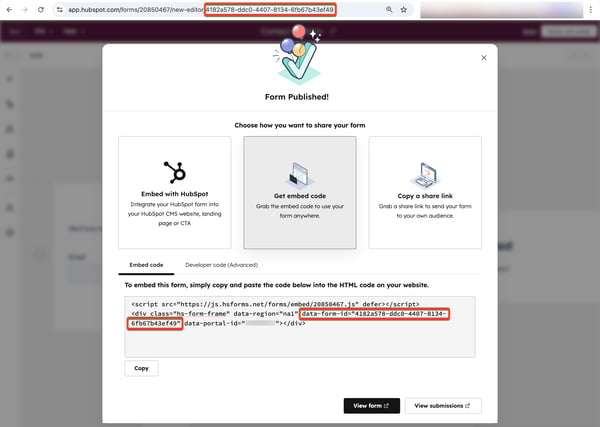
- 在 HubSpot 帐户中,导航到营销 > 表单。
- 将鼠标悬停在现有表单上,然后单击 "编辑"。
- 在右上角单击 "嵌入"。
- 在对话框中,查找嵌入代码中的
formID 属性值。这就是表单 GUID。在表单编辑器中,表单 GUID 也会显示在页面 URL 中。

Forms